实验二网络常用测试命令实验报告.docx
《实验二网络常用测试命令实验报告.docx》由会员分享,可在线阅读,更多相关《实验二网络常用测试命令实验报告.docx(15页珍藏版)》请在冰豆网上搜索。
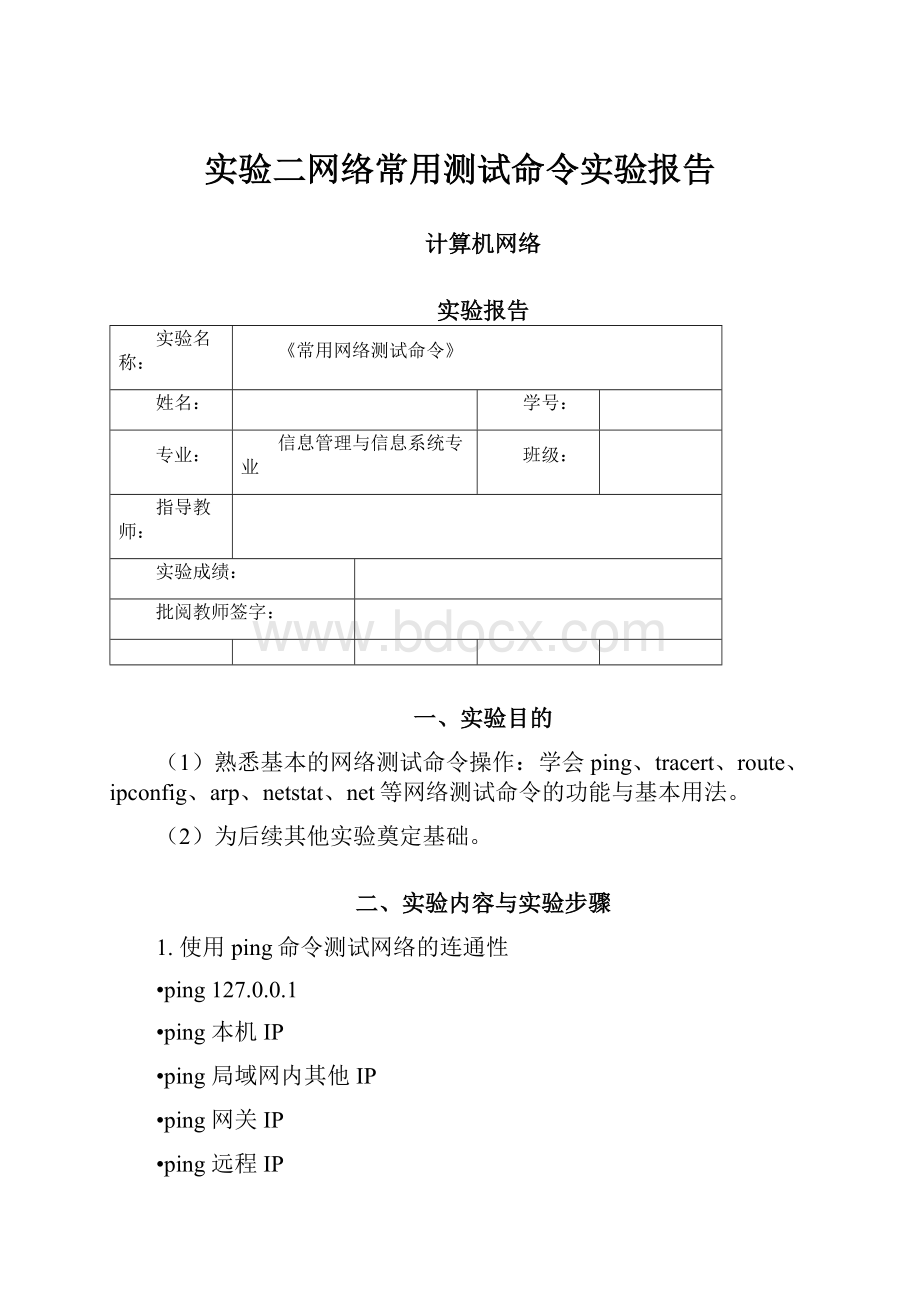
实验二网络常用测试命令实验报告
计算机网络
实验报告
实验名称:
《常用网络测试命令》
姓名:
学号:
专业:
信息管理与信息系统专业
班级:
指导教师:
实验成绩:
批阅教师签字:
一、实验目的
(1)熟悉基本的网络测试命令操作:
学会ping、tracert、route、ipconfig、arp、netstat、net等网络测试命令的功能与基本用法。
(2)为后续其他实验奠定基础。
二、实验内容与实验步骤
1.使用ping命令测试网络的连通性
•ping127.0.0.1
•ping本机IP
•ping局域网内其他IP
•ping网关IP
•ping远程IP
•ping
•连续ping6个包
•发出去的每个包数据部分包含1000个字节
2.使用ipconfig命令查看计算机的TCP/IP配置
在命令提示符状态分别输入ipconfig、
ipconfig/all命令格式,查看并记录当前计算机的基本TCP/IP参数设置,观察两次命令所有显示的内容有什么不同
3.使用arp命令显示和修改本地计算机上的ARP高速缓存
(1)在实验机上输入arp–a(或arp-g)命令显示当前计算机的ARP缓存。
(2)执行arp–d命令,再次用arp–a命令,观察显示结果。
(3)查找隔壁主机的ip地址,在实验机上输入ping隔壁主机IP地址,再输入arp–a命令,观察显示结果。
(4)用步骤2清空ARP缓存,然后输入arp–s隔壁主机IP地址以及错误的MAC地址。
用arp–a命令显示结果。
(5)重复步骤3,再次观察显示结果。
4.使用tracert命令跟踪路由
在实验机上输入tracert命令,跟踪数据报从本地机到达所经过的路径。
5.使用net命令进行网络配置
•将计算机名为T090的主机中的share目录以及光驱等设置成共享,然后在实验机上输入netview\\T090查看名为**计算机的共享资源列表。
•使用netuser命令:
(1)新建一个名为“alice”,密码为“123456”的用户
(2)查看名为“alice”用户的信息
(3)新建一个登陆时间受限制的用户,比如,新建一个名为“edward”,密码为111111,登陆时间权限为每周一到周五早上8点到晚上6点。
(4)查看名为“edward”用户的信息
(5)删除刚才创建的这两个用户
三、实验环境
操作系统:
windowsXP
开发平台的名称及版本:
cmd
四、实验过程与分析
实验一:
使用ping命令测试网络的连通性
(1)在cmd窗口中输入:
ping127.0.0.1
结果分析:
127.0.0.1是回送地址,指本地机,主要用于网络软件测试以及本地机进程间通信,无论什么程序,一旦使用回送地址发送数据,协议软件立即返回之,不进行任何网络传输。
ping通127.0.0.1回送地址,说明本机IP协议正常。
(2)ping本机IP
结果分析:
本地IPping通,说明本地网卡正常。
(3)ping局域网内其他IP
结果分析:
未丢失包,说明能ping通局域网内192.168.6.83这台机器,说明本机与之网络通畅。
(4)ping网关IP
结果分析:
网关(Gateway)又称网间连接器、协议转换器,是多个网络间提供数据转换服务的计算机系统或设备。
ping本地网关通,说明本机到路由器网络通畅。
(5)ping远程IP
结果分析:
能成功ping通61.135.169.121这个远程IP。
说明本机与61.135.169.121网络通畅。
(6)ping
结果分析:
能成功ping通yahoo网站,说明本机与yahoo服务器网络通畅。
(7)连续ping6个包
结果分析:
在cmd窗口中输入ping–n6192.168.6.83,结果如上所示,成功发送了6个包。
(8)发出去的每个包数据部分包含1000个字节
结果分析:
在cmd窗口输入ping–l1000192.168.6.83,结果如上所示,成功发送了4个1000字节的数据包。
实验二:
使用ipconfig命令查看计算机的TCP/IP配置
在命令提示符状态分别输入ipconfig、ipconfig/all命令格式,查看并记录当前计算机的基本TCP/IP参数设置,观察两次命令所有显示的内容有什么不同
结果分析:
从上面两幅图中,可以看出,使用ipcongfig命令显示了IP地址、子网掩码和缺省网关值;使用ipconfig/all命令比ipcongfig命令多显示了主机名,DNS、NIC解析,内置于本地网卡中的物理地址(MAC)等。
实验三:
使用arp命令显示和修改本地计算机上的ARP高速缓存
(1)在实验机上输入arp–a(或arp-g)命令显示当前计算机的ARP缓存。
结果分析:
从上图可以看出,当前与本机通信的主机有5台,其IP地址以及对应的物理地址均显示在上图中。
(2)执行arp–d命令,再次用arp–a命令,观察显示结果。
结果分析:
执行arp–d清除arp缓存后再输入arp–a查看arp缓存,如上图示。
(3)查找隔壁主机的ip地址,在实验机上输入ping隔壁主机IP地址,再输入arp–a命令,观察显示结果。
结果分析:
利用ping+主机名的方法获得隔壁主机的ip地址,再ping该ip,再输入arp–a命令查看arp缓存可以发现其arp列表中多了隔壁主机的ip及其物理地址。
(4)用步骤2清空ARP缓存,然后输入arp–s隔壁主机IP地址以及错误的MAC地址。
用arp–a命令显示结果。
结果分析:
在ARP缓存中添加隔壁主机IP地址以及错误的MAC地址,再使用arp–a查看arp缓存列表,可以发现列表中包含了所添加的记录,但同时,其Type为static,与其它不同。
(5)重复步骤3,再次观察显示结果。
结果分析:
再次ping隔壁主机的IP:
192.168.6.83,可以发现其物理地址仍是错误的(步骤4中输入的错误地址),Type也为static不变。
实验四:
使用tracert命令跟踪路由
在实验机上输入tracert命令,跟踪数据报从本地机到达所经过的路径。
结果分析:
路由跟踪命令tracert用来跟踪数据报从本地机到达目标主机所经过的路径,并显示到达每个中间路由器的时间,实现网络路由状态的实时探测。
该命令可以帮助确定网络故障的位置。
上图可以看出:
输入tracert命令,本机共经过了11个路由最终到达sina服务器。
实验五:
使用net命令进行网络配置
将计算机名为T090的主机中的share目录以及光驱等设置成共享,然后在实验机上输入netview\\T090查看名为T090计算机的共享资源列表。
使用netuser命令:
(1)新建一个名为“alice”,密码为“123456”的用户
(2)查看名为“alice”用户的信息
(3)新建一个登陆时间受限制的用户,比如,新建一个名为“edward”,密码为111111,登陆时间权限为每周一到周五早上8点到晚上6点。
(4)查看名为“edward”用户的信息
(5)删除刚才创建的这两个用户
五、实验结果总结与思考
两次课程的学习,终于顺利地完成了这次实验,在整个实验过程中虽然遇到了一些困难,但也收获了许多。
首先谈谈本次实验遇到的收获吧。
在本次实验中,我收获良多,不仅学会了用ping命令来测试网络连通性,用tracert命令来跟踪数据报从本地机到达目标主机所经过的路径,使用route命令来手工添加和修改主机IP路由表的项目;还学会了用ipconfig命令查看本机的ip地址等信息,用arp命令来查看IP地址到MAC的映射以及net命令的用法,比如用netuser添加或更改用户帐号或显示用户帐号信息。
当然最重要的是改变了我对“计算机网络”这门课程的看法。
在刚开始接触这门课程的时候,认为这门课程就是理论学习,实验课也不外乎查找学习相关方面的资料然后写篇空泛的论文之类的。
但是这两次课的学习却激起了我的学习兴趣,因为终于学会在cmd窗口进行一些命令的用法了,再听到老师说以后还要学习抓包软件的使用等等,更让我兴致勃勃了。
在本次实验过程中,我也遇到了一些困难,后来是经过网上查询或向老师询问,这些问题得以解决。
现将遇到的问题简单罗列下:
(1)在执行arp–d命令,再次用arp–a命令后,发现还是有一些arp缓存存在,而隔壁机器却没有。
(询问老师后,老师说这是正常现象,解释道:
我的这台机器在执行arp–d命令后,又马上与其他机器进行了通信,通信较为频繁;我隔壁的机器没有arp缓存存在是因为它没有与其他机器进行通信)
(2)由于这次实验的ppt教程在netuser这一命令上面是一笔带过的,没有详细介绍这个命令的用法。
因而在进行netuser命令实验时,对于如何“新建一个登陆时间受限制的用户,比如,新建一个名为“edward”,密码为111111,登陆时间权限为每周一到周五早上8点到晚上6点”存在问题,后来经过XX查询,找到了解决方案,同时也更多地了解了这个命令的用法。
当然,还有一些问题,不过这些都是实验室机器的问题,比如:
ping外网的IP时或输入tracert时,都会出现连不通的问题。
在本次实验过程中,我也有些遗憾,就是两次实验课学习到的cmd命令太少,其实,我们花在实验报告的时间很少(实验报告的修改工作理应放在课后做),根本不需用两节课的时间,因而在这次实验中浪费了许多时间,如果能够利用这些浪费的时间多掌握些cmd命令的用法,该有多好!
希望老师能够在ppt中或者往后的学习中多教我们一些这样的命令。